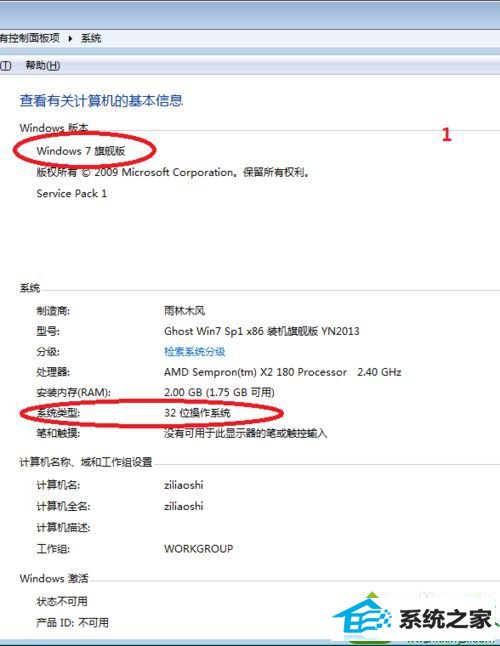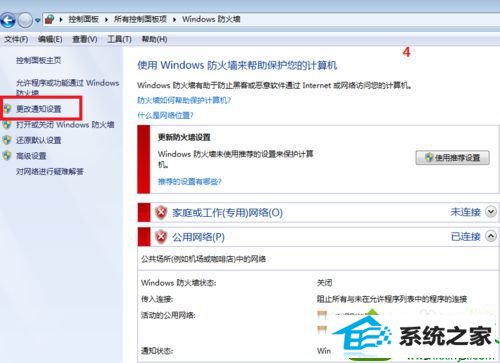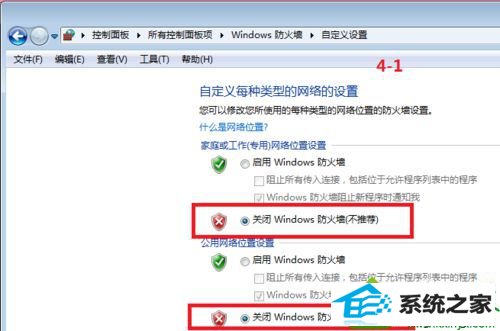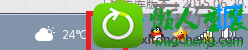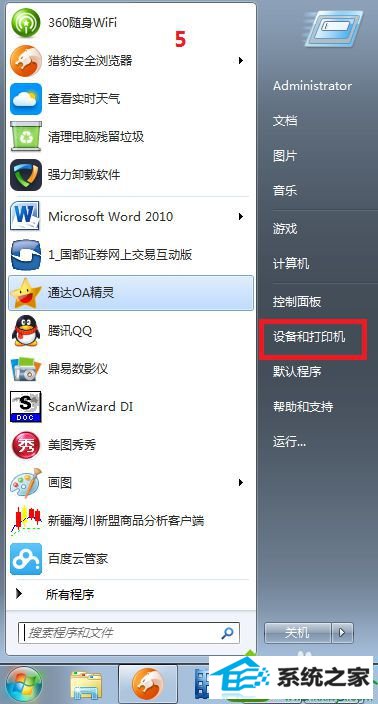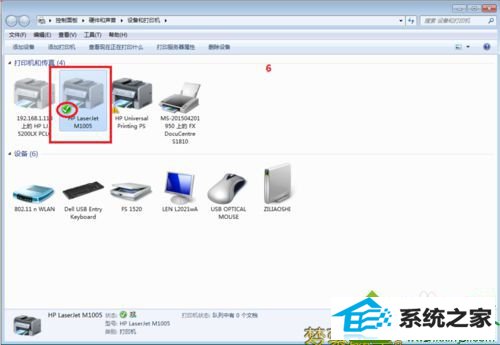帮您操作win10系统安装打印机驱动提示“window正在更新”的方法
发布时间:2019-10-12 06:27 作者:win10 64位系统 来源:http://www.win10jihuo.com
今天和大家分享一下win10系统安装打印机驱动提示“window正在更新”问题的解决方法,在使用win10系统的过程中经常不知道如何去解决win10系统安装打印机驱动提示“window正在更新”的问题,有什么好的办法去解决win10系统安装打印机驱动提示“window正在更新”呢?小编教你只需要1、首先确认win10操作系统是32位还是64位:点击计算机图标--右键---属性即可,下载正确的打印机驱动是第一部,官网下载; 2、安装打印机驱动前进入控制面板---类别—小图标—windows防火墙:关闭防火墙。这个必须关闭,关闭windows更新是没用的;就可以了;下面就是我给大家分享关于win10系统安装打印机驱动提示“window正在更新”的详细步骤::
具体方法如下: 1、首先确认win10操作系统是32位还是64位:点击计算机图标--右键---属性即可,下载正确的打印机驱动是第一部,官网下载;
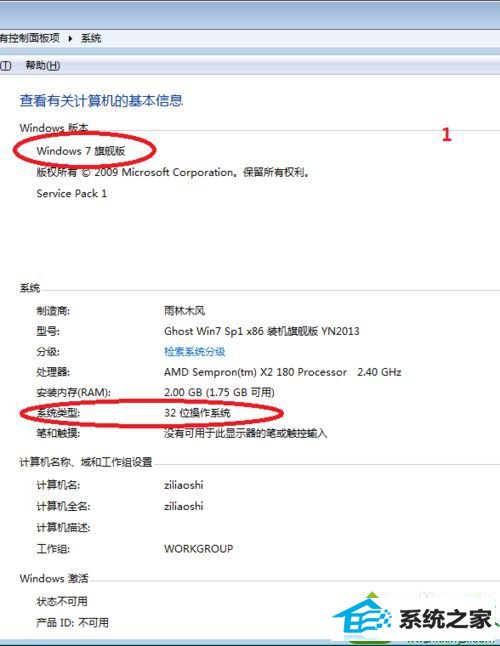
2、安装打印机驱动前进入控制面板---类别—小图标—windows防火墙:关闭防火墙。这个必须关闭,关闭windows更新是没用的;
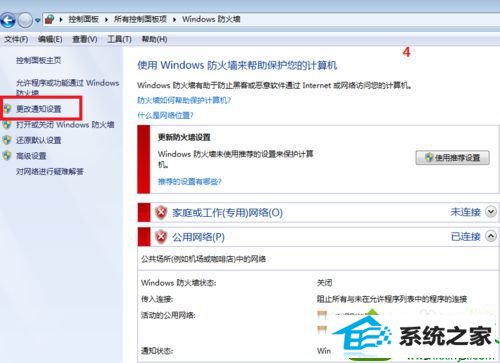
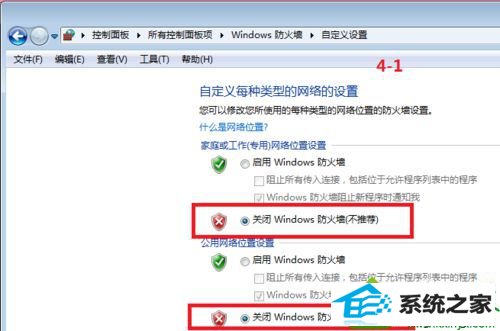
3、退出电脑系统的杀毒软件。这个也是必须关闭的,需要完全退出;
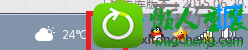
4、然后开始按着操作步骤安装打印机程序;。 5、在设备和打印机面板中把安装成功的打印机设置为默认打印机即可:选中打印机图标--右键---设置为默认打印机,设置成功后该图标前有个√,说明设置成功。(这个是针对电脑上同时有多个打印机程序者适用);
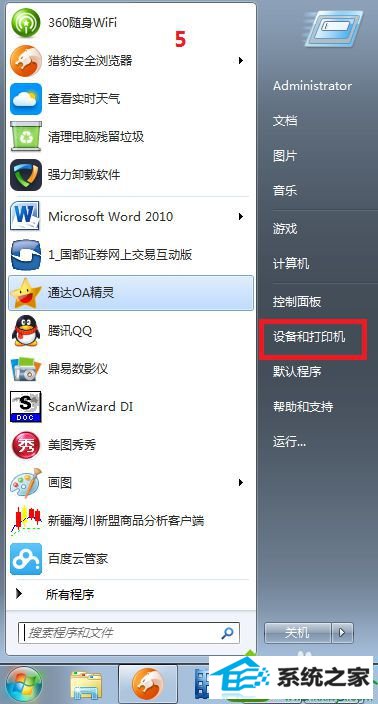
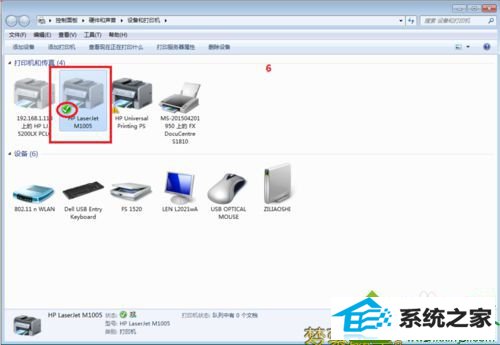
按照上述方法设置之后,轻松解决win10系统安装打印机驱动提示“window正在更新”的问题,简单实用,win8系统也采取相同方法解决。